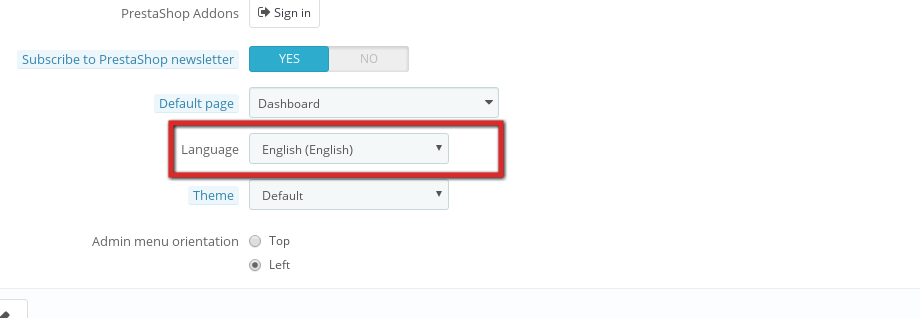Hoy en día internet se ha expandido hasta un punto en el que la mayoría de las personas pueden acceder a una página web sin importar en dónde se encuentren, y debido a esto nuestros sitios pueden tener visitas que provengan de distintos lugares e incluso de diferentes partes del mundo. Por ello, contar con nuestro sitio en varios idiomas es muy importante, esto nos puede asegurar que sin importar de donde sea el usuario, va a acceder a nuestra web y entenderá de que se trata o al menos tendremos mayor probabilidad de que así sea. Por eso hoy vamos a ver cambiar el lenguaje de PrestaShop.
Al contar con una tienda, esto es muy importante ya que un usuario que se va es una oportunidad de venta perdida. Por suerte, si contamos con una tienda PrestaShop, esta situación es muy fácil de evitar, ya que hoy les enseñaremos que fácil que es agregar un nuevo idioma a nuestro sitio, tanto para nuestros clientes como para nuestro propio administrador si así lo deseamos.
Cambiar el lenguaje de PrestaShop de forma rápida
El primer paso para poder configurar nuestro PrestaShop en un nuevo idioma será bajarnos las traducciones del idioma que queremos utilizar y cargarlas en el administrador de nuestro sitio. La descarga la podemos hacer desde aquí, allí tendremos todas las traducciones disponibles y bastará con seleccionar la deseada y descargar el archivo .gzip.
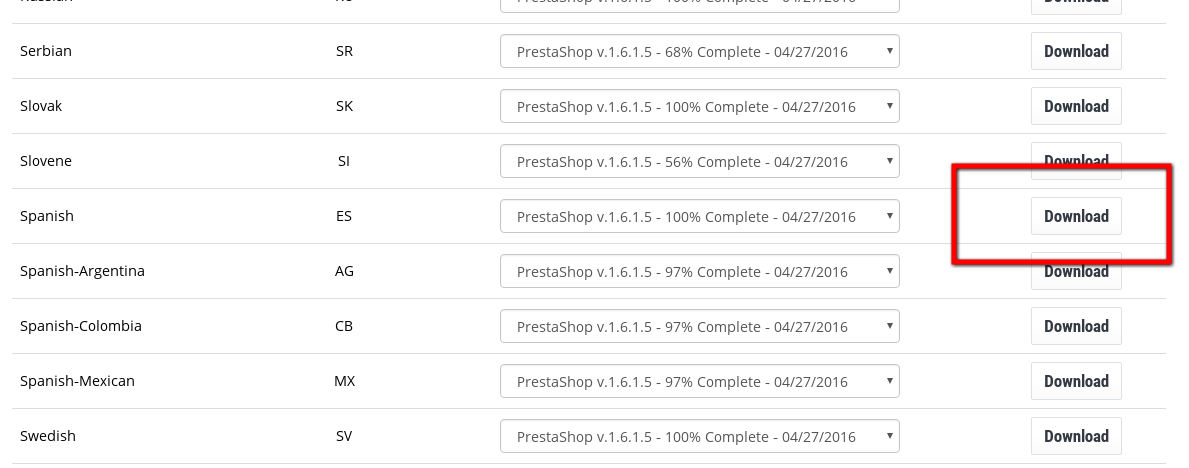
En nuestro caso, estaremos pasando de inglés, que es el idioma que viene por defecto a Español, por lo que iremos a la sección «Spanish» y descargaremos el archivo.
Luego de que contamos con nuestro archivo «.gzip«, que contiene todas las traducciones, necesitaremos un bandera, ya que al agregar la traducción necesitaremos poder distinguirla de las demás de forma fácil y rápida. Para ello podemos descargar cualquier imagen de Internet que haga referencia al idioma seleccionado y guardarla en nuestra PC local para luego subirla a nuestro sitio.
Una vez que tenemos las traducciones y la bandera, ya es hora de poner manos a la obra y comenzar a integrarlas en nuestro sitio.
Creando el nuevo idioma en PrestaShop
Primero que nada debemos acceder a la sección «Localization» > «Languages» y «Add new Language» tal y como lo muestra la siguiente imagen y crear el idioma desde allí.
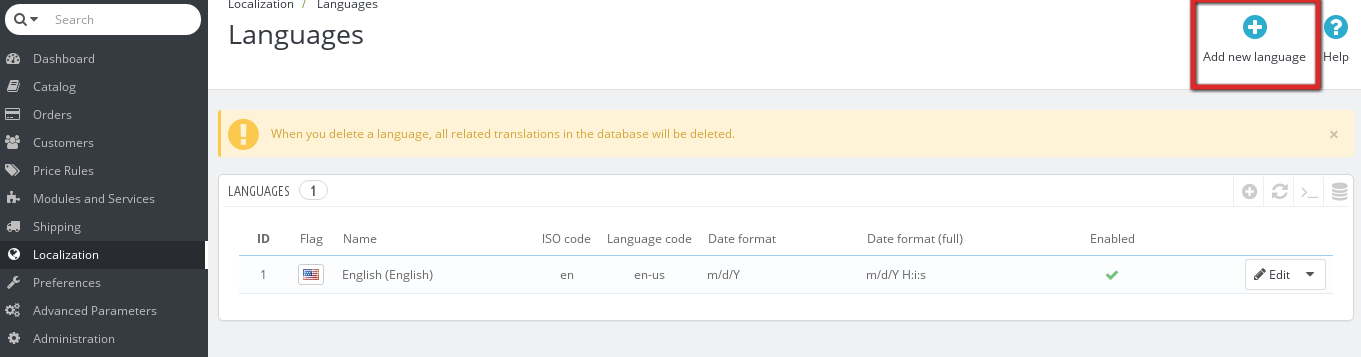
Un vez en dicha sección, procederemos a crear nuestro lenguaje llenando debidamente los datos que se nos piden. Aquí les dejamos un ejemplo de lo que podemos colocar, estaremos utilizando datos para el idioma Español.
- Name: Nombre del lenguage (Español)
- ISO code: Código ISO (ES)
- Language Code: Código del lenguaje (es)
- Date format: El formato de la fecha (Lo dejaremos como está Y-m-d)
- Date format full: Formato completo de la fecha (Y-m-d H:i:s)
- Flag: Bandera (aquí colocaremos la bandera que hemos descargado)
- «No picture» image: Aquí podemos colocar una imagen, que será mostrada en caso de no encontrar la bandera (No es un campo obligatorio)
- Is RTL language: Este cambio lo habilitaremos según si el lenguaje de lee de derecha a izquierda y lo dejaremos por defecto si se lee de izquierda a derecha.
- Status: Estado (Sirve para habilitar o des-habilitar el lenguaje), en este caso colocaremos habilitado, ya que deseamos que se pueda utilizar.
Luego de completar todos los datos ya podemos proceder a guardar los cambios para agregar el lenguaje y poder utilizarlo más tarde.
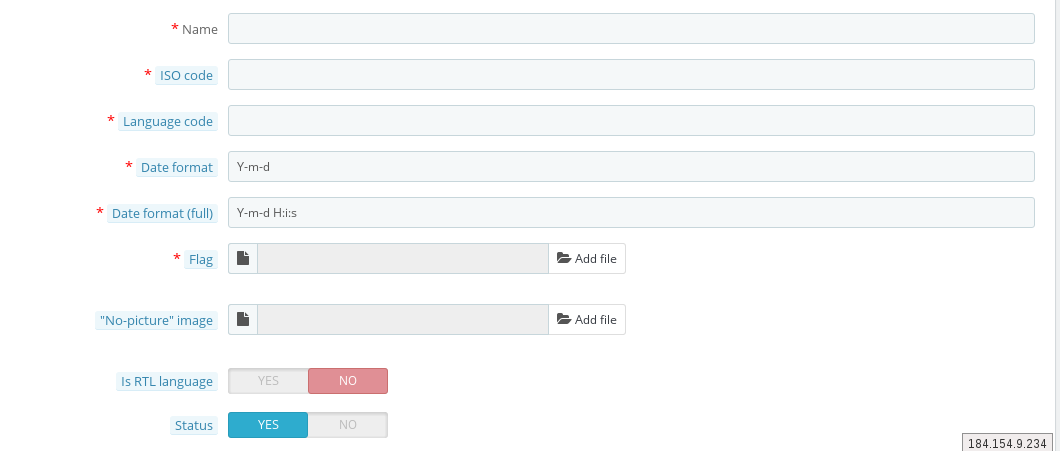
Con esto, ya hemos creado nuestro lenguaje, ahora lo que nos queda es indicarle que traducciones debe utilizar para que los mensajes nos comiencen a salir en el lenguaje seleccionado y no en inglés como hasta ahora. Esto aún no lo hemos hecho, hasta ahora si elegimos el lenguaje que creamos, aún los mensajes seguirán saliendo con el lenguaje anterior. Para eso debemos hacer lo siguiente.
Agregando las traducciones a PrestaShop
Para agregar las traducciones que nos hemos descargado tenemos que acceder a «Localization» > «Translations«, allí en la sección «Import a language pack manually«, seleccionaremos el lenguaje que hace unos minutos descargamos y le damos a «add file» e «Import«.
Ya con esto, tenemos nuestro idioma agregado y listo para utilizar. Ahora bien, si deseamos utilizarlo nosotros en nuestro administrador, tenemos que hacer algunas configuraciones más, que mencionaremos en el siguiente punto.
¿Cómo traducimos el administrador de nuestro PrestaShop?
Una vez que ya tenemos los idiomas disponibles para cambiar el lenguaje de PrestaShop, utilizarlos se convierte en un tema muy sencillo. Para nosotros como administradores simplemente debemos ir a la derecha del panel, donde aparece nuestro Avatar, dar click en él y en «My Preferences» y desde allí en la parte «Language» seleccionar el que deseamos.
¿Y cómo lo utilizan nuestros clientes?
Nuestros clientes por otro lado, podrán cambiar el lenguaje de PrestaShop al seleccionar el idioma que hemos agregado desde el menú en nuestra tienda, teniendo de esta forma el sitio de forma accesible en su idioma con apenas un par de clicks. Y lo mejor de todo es que podremos seguir estos mismos pasos para agregar tantos idiomas como deseemos, hay muchos de los cuales elegir ya con traducciones terminadas en la web de PrestaShop!
Conclusión
Como vemos, cambiar el lenguaje de PrestaShop es fácil, traducir tanto el administrador de PrestaShop como el sitio mismo es una tarea realmente sencilla, además de que hay muchos lenguajes de los cuales ya disponemos por lo que nuestros clientes sin importar de donde vengan podrán acceder a nuestra web y sentirse cómodos en ella. Esto no solo nos hará ganar muchos más clientes, sino que también nos dará la oportunidad de abarcar más territorio. Sin duda agregar más idiomas a PrestaShop es una tarea que además de ser sencilla vale la pena.